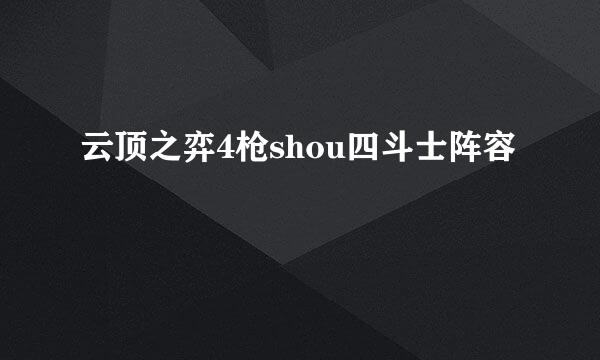photoshop实例教程
的有关信息介绍如下: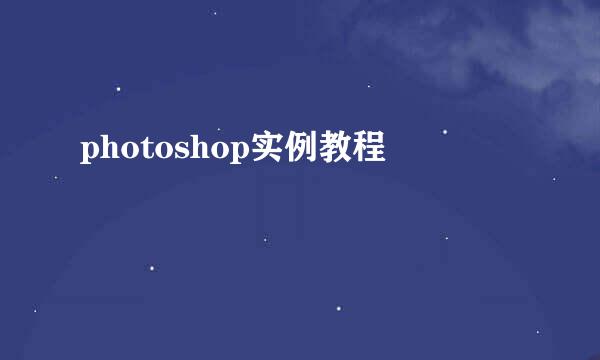
这个例子是我用ps做的一幅简单的图片,这里用到了很多ps常用的命令。大家来看一下。
新建一个文档,并且打开标尺
选择【圆角矩形工具】
前景色选取一个深黄色,这个可以自由选取
在空白下方的地方绘制,如图
接下来选取另一种颜色,在它的旁边绘制同样的圆角矩形,
按下【AIT+DELETE】 填充颜色
从标尺处拉出参考线,如下的位置
新建一个图层,选择【椭圆选框工具】,在上方设置一下如图
接下来将前景色改为白色,填充后如下
选择收缩命令,数值为8像素
新建图层,前景色改为黑色填充
新建图层,去掉参考线,
选择【套索工具】在下方分别绘制,如图
新建图层,选取一个相对浅一点的颜色
用椭圆选框工具在脸部中绘制,并且填充颜色
另一个同上
选择【自定义形状工具】 ,在上方的下拉菜单中找到心形
将前景色改为红色,在适当位置绘制
最后选取【文字工具】,设置如下
输入内容
双击右侧图层打开【图层样式】,设置效果
最后成果如图
版权声明:文章由 酷酷问答 整理收集,来源于互联网或者用户投稿,如有侵权,请联系我们,我们会立即处理。如转载请保留本文链接:https://www.kukuwd.com/article/54494.html